电脑点了睡眠模式打不开了 电脑进入睡眠模式后无法唤醒屏幕如何解决
电脑进入睡眠模式是为了节省能源和延长硬件寿命,但有时候我们可能会遇到无法唤醒屏幕的问题,当电脑点了睡眠模式后无法打开,这可能是由于系统设置问题、驱动程序错误或硬件故障所致。为了解决这一问题,我们可以尝试一些简单的方法来重新唤醒屏幕并恢复正常的使用。下面将介绍一些常见的解决方法,帮助您解决电脑进入睡眠模式后无法唤醒屏幕的困扰。
操作方法:
1.遇到睡眠不能自动唤醒的这种情况,应该点击开机开关,通常都能打开电脑。

2.如果点击一下开机键,还是不能开启已经处于睡眠状态的电脑。可以查看硬盘指示灯,因为电脑处于睡眠状态的情况下,硬盘灯是处于闪烁状态的。
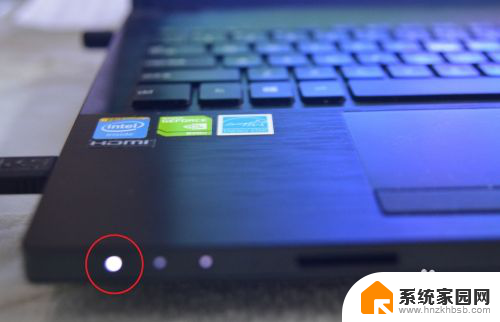
3.如果硬盘灯不亮了,那就是睡眠时间很长。已经自动进入关机状态了(仍然属于异常状态),此时再长按开机键,就能彻底关闭电脑了。再重新按开机键,开机之后。最好按F8键,再使用上下键调整到安全模式(按回车Enter键进入)。

4.使用Windows+E快捷键,调出资源管理器→打开控制面板→系统和安全→电源选项。
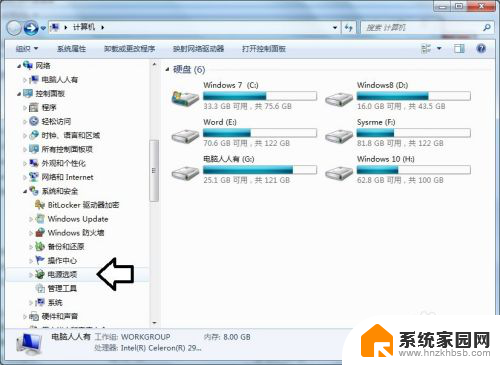
5.平衡(推荐)→更改计划设置。
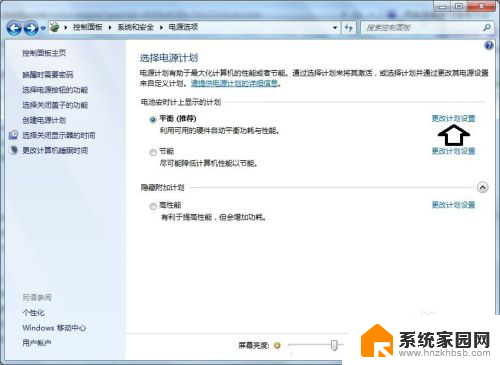
6.使计算机进入睡眠状态→选择更长时间或者选择从不→保存修改。
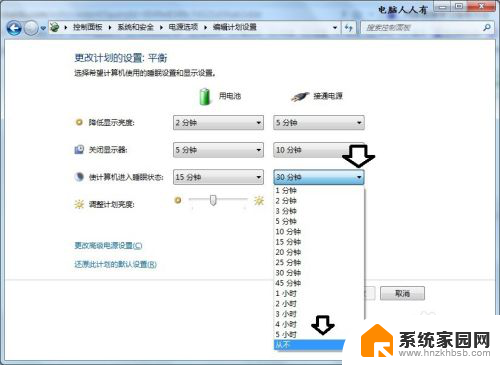
7.这种情况通常是出现在更新显卡驱动之后发生的(之前是能够正常唤醒的)。如果还是想要使用睡眠,那么就要将显卡驱动程序及时回滚。步骤是:使用Win+R调出运行,在其中输入:devmgmt.msc 回车(Enter)打开设备管理器。
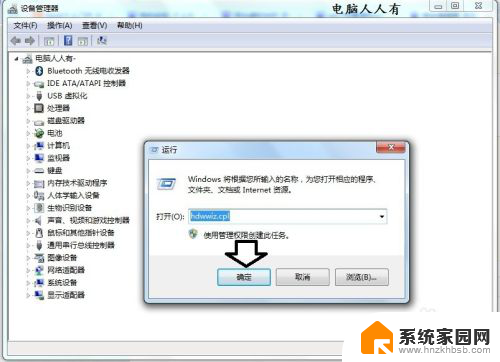
8.定位到显示适配器→右键显卡设备→属性→回滚驱动程序(按部就班完成即可回滚原有驱动程序的操作)。

以上是电脑进入睡眠模式后无法开机的全部内容,如果有任何不清楚的地方,用户可以参考以上小编提供的步骤进行操作,希望对大家有所帮助。
电脑点了睡眠模式打不开了 电脑进入睡眠模式后无法唤醒屏幕如何解决相关教程
- 电脑开机睡眠模式打不开 电脑进入睡眠模式无法恢复屏幕显示如何解决
- 电脑睡眠后怎么打开 电脑睡眠模式如何唤醒
- 笔记本电脑睡眠模式黑屏后唤醒不了 惠普笔记本电脑休眠后黑屏无法唤醒怎么处理
- 电脑怎么唤醒休眠状态 电脑睡眠模式开机需要按什么键
- window睡眠快捷键 Windows 10如何快速进入睡眠模式
- 关闭苹果睡眠模式 iOS如何关闭睡眠模式
- 电脑处于睡眠状态怎样解除 电脑睡眠模式退出方法
- 笔记本快速睡眠快捷键 Windows 10快速进入睡眠模式的方法
- 电脑开机睡眠模式无视频输入 电脑开机无视频输入信号
- 蓝牙耳机关机了怎么唤醒 怎样唤醒蓝牙耳机的休眠模式
- 台式电脑连接hdmi 电脑连接显示器的HDMI线怎么插
- 电脑微信怎么在手机上退出登录 手机怎么退出电脑上的微信登录
- 打开检查作业 如何使用微信小程序检查作业
- 电脑突然要求激活windows 如何解决电脑激活Windows问题
- 电脑输入密码提示错误 电脑密码输入正确却提示密码错误
- 电脑哪个键关机 电脑关机的简便方法是什么
电脑教程推荐